عندما بدأنا بعمل مع ووردبريس فإننا نبدأ إلي تثبيت إضافات مختلفة بعد تنصيب ووردبريس. مع مرور الأيام، يمكن أن لا تحتاج إلي هذه الإضافات بأسباب مختلفة. على سبيل المثال يمكن أن مرت أيام طويلة من إصدارهم أو لا يتم تحديثهم و يؤدون إلي تقليل سرعة الموقع أو لا تعد تحتاج إليهم. يفيد قراءة هذه المقالة إذا تريد تعطيل أو إلغاء تثبيت مكون إضافي ووردبريس بأي سبب. نشير بما يلي إلي أسباب إلغاء تثبيت الإضافات و أساليبهم.
لماذا يجب علينا إلغاء تثبيت مكون إضافي ووردبريس؟
متاحة الكثير من الإضافات في بيئة ووردبريس و يمكنكم تثبيتهم ببساطة. ولكن إذا لا تستخدم إضافة فمن الأفضل إزالتها من لوحة المعلومات الخاص بكم.
يشبه الإضافات إلي برامج يتم تشغيلها على موقع الويب الخاص بكم. رغم أن حاول منشئها إلي توفير الأمن المناسب للإضافات ولكن لا يزال هناك الأخطاء و المشاكل و هذه القضية يمكن أن يؤثر على أداء موقعكم.
فضلاً على ذلك، فإن الملفات و الإضافات غير المرغوب فيها التي لم تعد تستخدمها، ستسبب إلي إرتفاع حجم نسخ إحتياطي ووردبريس. نتيجة لذلك عندما تريد الحصول على النسخ الإحتياطي من ووردبريس أو تحميل النسخ الإحتياطي الخاص بكم فإنها يستغرق الوقت وقتاً طويلاً.
إختلاف بين تعطيل الإضافة و إلغاء تثبيتها
الكثير من الأشخاص عندما يريدون حل مشكلة في موقع الويب الخاص بهم، يقومون إلي تعطيل الإضافة المشبوهة. هذا أسهل أسلوب لأن يحفظ الإعدادات و التكوين في نفس مكان يريدون إعادة تفعيلها. ولكن يكشف حل مشكلتهم في مكان آخر و لن يحتاجون إلي إعادة تثبيت الإضافة أبداً.
على رغم أن يبدوا المكون الإضافي غير النشط آمناً، لكن ضع في اعتباركم أنه لا يزال يمكن تشغيل الشفرات الضارة على موقعكم. يصبح هذا الأمر أكثر أهمية عندما لا تستخدم أي جدار الحماية للحماية عن موقع الويب الخاص بكم من تشغيل PHPs، مثل العديد من المستخدمين.
النقطة الهامة الأخري هي أن الإضافات غير النشطة التي يدعمها ووردبريس فإنهم يقومون إلي إرسال الإعلامات بكل تحديث. ولكن لا يفيد هذا الموضوع حول الإضافات المدفوعة و لن تطلع الإصدارات التي تمت تحديثهم.
لذا يبدوا أن يكون إلغاء تثبيت المكون الإضافي في ووردبريس ولا تعطيلهم أفضل خيار لإضافات لا تستخدمها. بالقيام إلي هذا العمل تقومون إلي إلغاء تثبيت الإضافات التالفة في قاعدة البيانات الخاص بكم.
تعليم إلغاء تثبيت مكون إضافي ووردبريس كاملاً
تعليم إلغاء تثبيت مكون إضافي ووردبريس من لوحة المعلومات
للقيام إلي هذا العمل يمكنكم إلغاء تثبيت المكون الإضافي المطلوب من خلال الدخول إلي لوحة المعلومات و الإدخال إلي قسم الإضافات. يظهر الإضافات النشطة بخلفية زرقاء فاتحة و تحتهم خيار Deactivate.
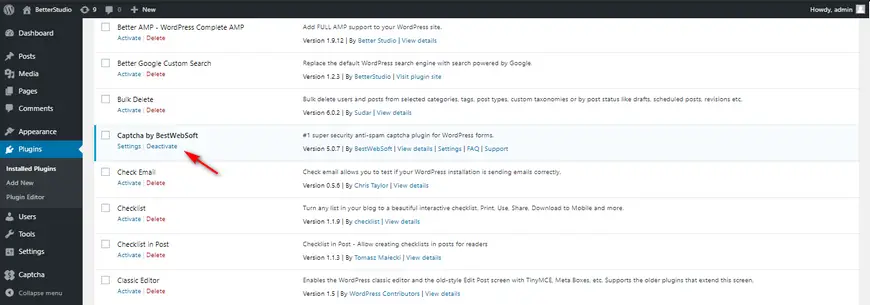
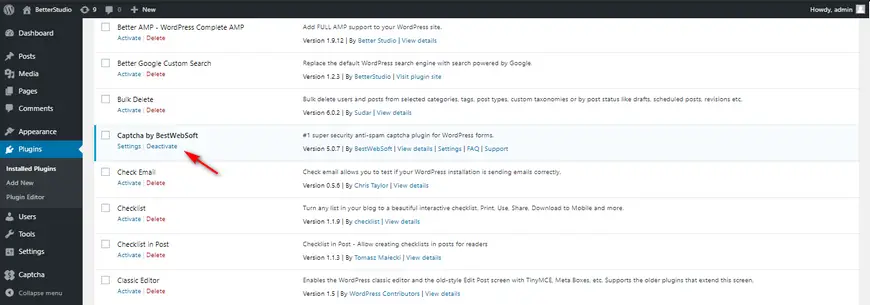
ولكن هناك خيارات Activate، Edit و Delete تحت إسم الإضافات غير النشطة في لوحى المعلومات. يمكنك إلغاء تثبيت الإضافة المطلوبة مع النقر على عبارة Delete و ثمّ الضغط على زر “Yes, delete these files”.
هذا من الكفاية للمبتدئين. ولكن بالقيام إلي الخطوات اللاحقة يمكن أن تقضي على تأثيرات المكوّن الإضافي على الخادم تماماً. يكون لدي إضافات النموذج و الذاكرة المخبأة و سيو SEO و الإضافات الأمنة معلومات عادتاً.
تعليم إزالة ملفات مكون إضافي ووردبريس إضافية
في الكثير من الأوقات، يحذف جميع الملفات المتعلقة إلي الإضافة عبر حذفها. ولكن أحيانا، يقوم الإضافة إلي حفظ ملفات في مسار غير المسار الرئيسي و هم يبقون بعد إلغاء تثبيت مكون إضافي ووردبريس.
لتحقق من هذه الملفات و إزالتهم يمكن المساعدة من FTP client. إتصل إلي FTP عبر خادمكم. ثمّ إفتح مجلد /wp-content/. الكثير من الإضافات المتعلقة إلي نسخ إحتياطي ووردبريس و المعرض و أيضاً Sliders قاموا بحفظ ملفاتهم في هذا المجلد. إذا لا يكون لديكم النسخ الإحتياطي من موقع ويب وردبريس خاص بكم فإحصل على النسخ الإحتياطي من ملفات هذا المجلد. ثمّ قم بإزالة الملفات عن الخادم بسهولة.
تعليم إزالة الرموز المختصرة غير المستخدمة من ووردبريس
هناك إضافات تزدادون تفاصيل إلي صفحات موقع الويب و مشاركات الموقع من خلال الرموز المختصرة. يظهر هذه الرموز المختصرة و يسبب إلي مظهر سيئ في المشاركات عندما تقوم بإزالة هذه الإضافات. أدخل الشفرة التالية في مسار الملف functions.php المتعلق إلي القالب المستخدم لإزالة هذه الرموز المختصرة. بالطبع تذكر عن إستبدال رمز pluginshortcode بعلامة الرمز المختصر المرتبط إلي المكون الإضافي الذي تريده.
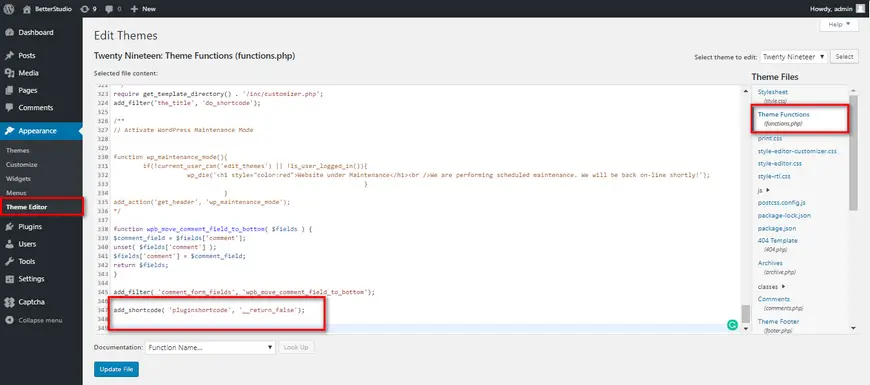
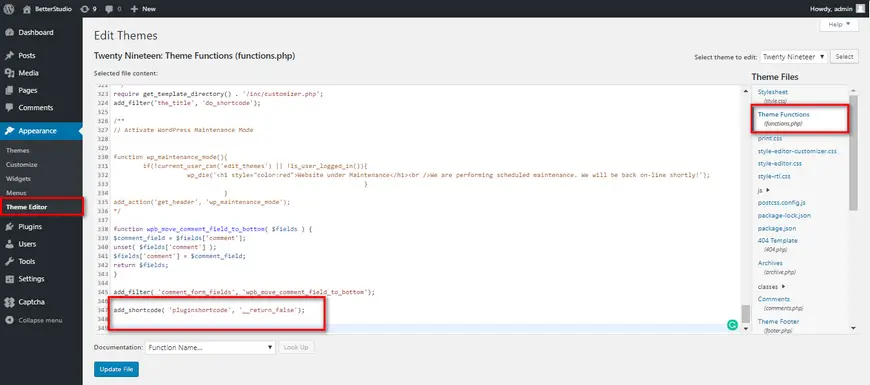
add_shortcode( ‘pluginshortcode’, ‘__return_false’);
بالطبع، إذا قررت إعادة إستخدام هذه الإضافة في المستقبل، فستحتاج إلي إزالة الرمز أعلاه لعرض الرموز المختصرة مرة أخرى على موقع الويب.
تحسين قاعدة بيانات ووردبريس من خلال الإضافة
بعض إضافات ووردبريس في قاعدة البيانات الخاص بكم يقومون إلي إنشاء جدول لهم. يحتوي هذه الجداول على الكثير من البيانات و يقومون إلي زيادة حجم نسخ إحتياطي ووردبريس و إنه سيؤدي إلي بطائة الموقع. لإزالتهم يمكنكم المساعدة عن إضافة خاصة حذف الجداول أو القيام بها يدوياً و من خلال phpMyadmin. بالطبع، كن حذراً جداً من حذف جزء من قاعدة البيانات عن غير قصد، ثم في البداية، أحصل على النسخ الاحتياطي من قاعدة البيانات قبل القيام بأي شيء.
يكون Advanced Database Cleaner أفضل خيار لإزالة الجداول من خلال الإضافة. هذه الإضافة مدفوعة. ولكن يحقق من الأشياء التي تمت تثبيتهم على ووردبريس خاص بكم و يقوم بتحديد الجداول التالفة و
إزالتهم.
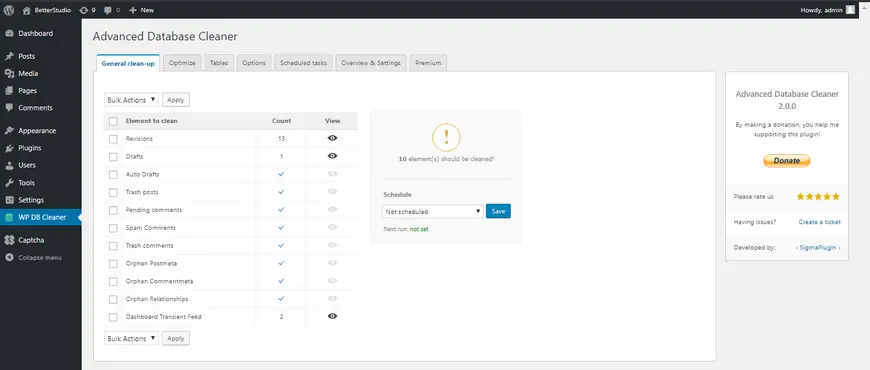
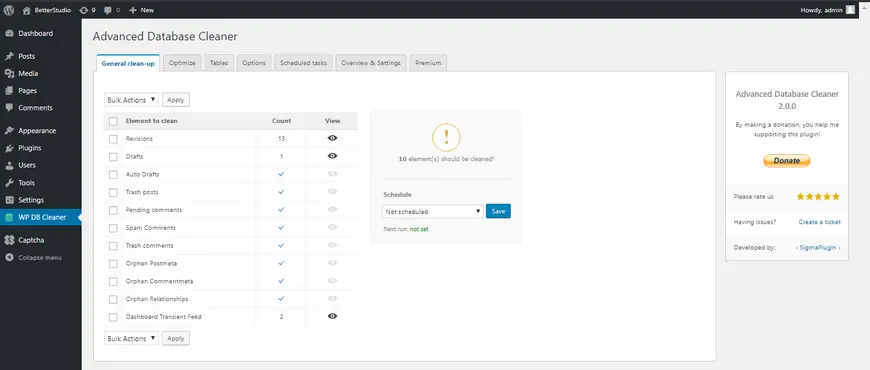
ولكن إذا تريد القيام إلي هذا العمل يديواً و يدعم مضيفكم عن سي بانيل فأدخل إلي حساب مستخدم سي بانيل خاص بكم. إنتقل إلي قسم Databases و إنقر على خيار phpMyadmin. إكشف عن قاعدة بيانات موقع الويب الخاص بكم و قو بوضع علامة على الجدول الذي تريده. تشاهد في أسفل الصفحة عبارة with selected. ستعرض رسالة مبنية على التحذير على إزالة الطاولات عبر إستبدال الوضع إلي حالة Drop. ينتهي العمليات مع الضغط على خيار Yes. لا يمكن إستعادة هذه الجداول إلا من خلال النسخ الإحتياطي الذي قمت بالحصول عليه سابقاً.
إزالة إضافات شعبية ووردبريس
تعليم إزالة إضافة ووكومرس
يقوم مكون إضافي ووكومرس إلي إنشاء 16 جداول في قاعدة البيانات. قبل إزالة الإضافة يجب عليكم إدخال الشفرة التالية في الملف wp-config.php لإزالة جميع البيانات المتعلقة إلي الإضافة بعد حذفها:
// Remove all data from WooCommerce on uninstall
define( ‘WC_REMOVE_ALL_DATA’, true(;


يبقي العديد من الإضافات في جدول wp_options. نقوم بإزالتهم من خلال الإستعلام التالي:
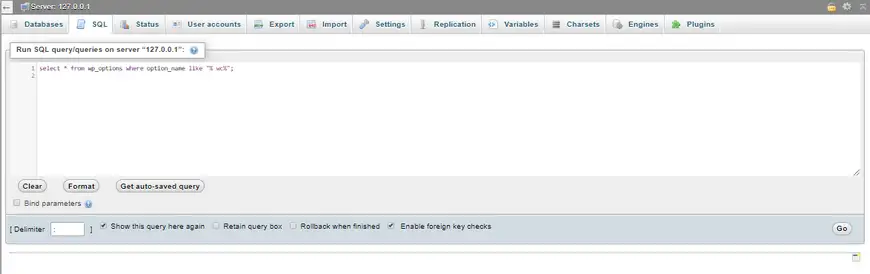
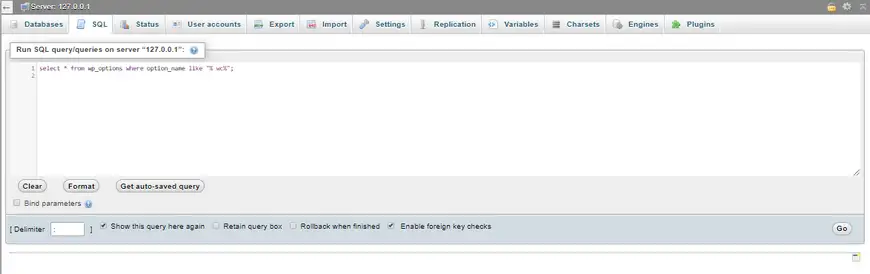
select * from wp_options where option_name like “% wc%”;
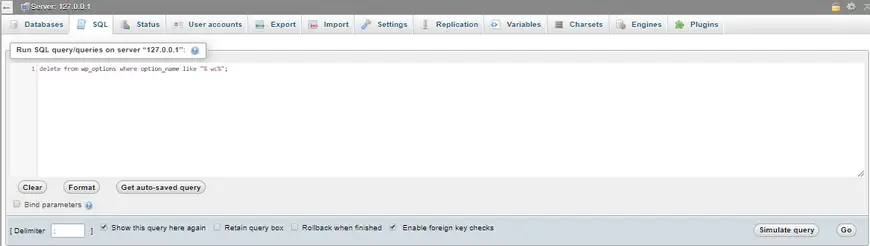
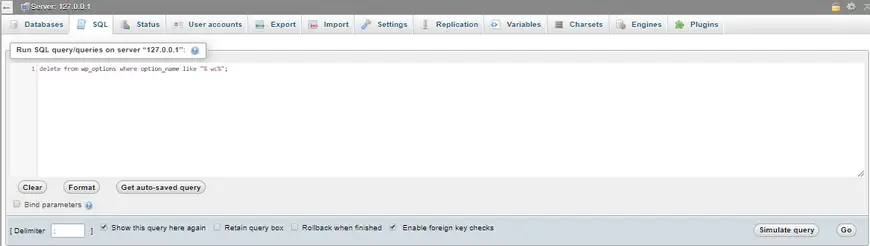
delete from wp_options where option_name like “% wc%”;
تعليم إزالة مكون إضافي يواست سيو
يبقي الإضافة SEO، جدولين. قم بتشغيل إستعلام SQL تالي لإزلة طاولة wp_postmeta:
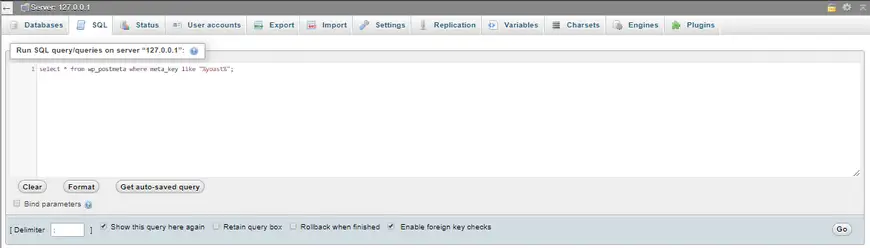
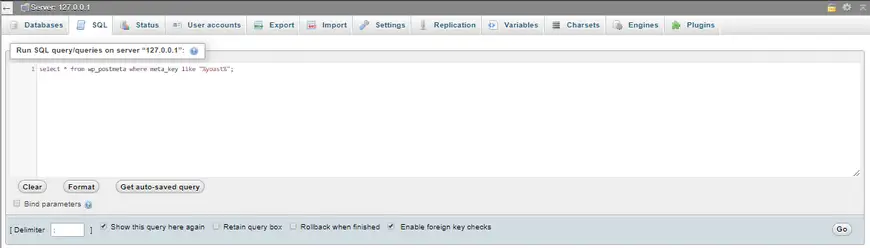
select * from wp_postmeta where meta_key like “%yoast%”;
يعرض في هذه الحالة العديد من الصفوف في الجدول. قم بإجراء الإستعلام التالي الآن:
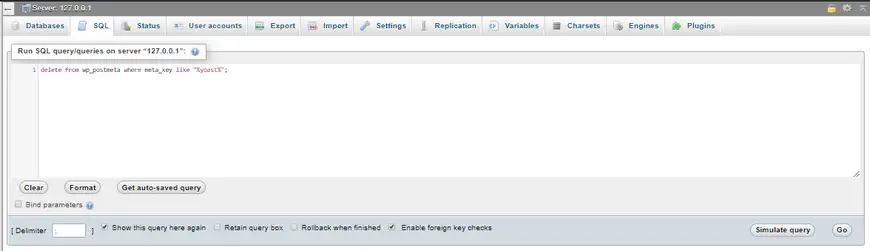
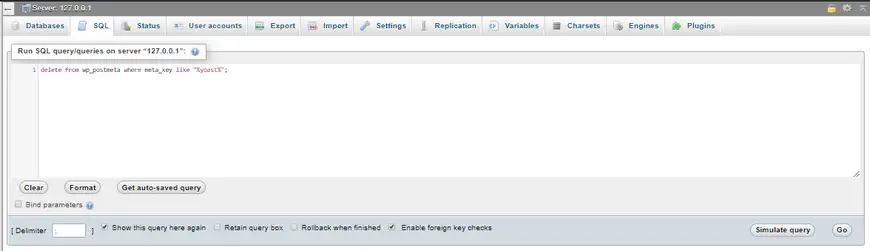
delete from wp_postmeta where meta_key like “%yoast%”;
أيضاً أدخل الإستعلامات التالية لجدول wp_usermeta:
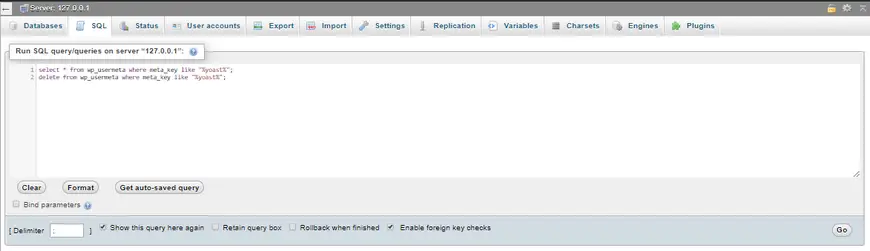
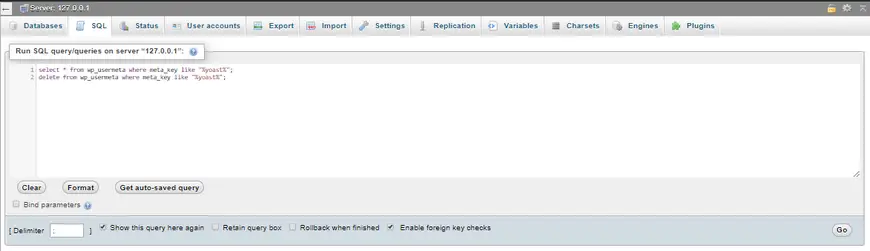
select * from wp_usermeta where meta_key like “%yoast%”;
delete from wp_usermeta where meta_key like “%yoast%”;
تحتوي معظم المكونات الإضافية على كميات في جدول wp_options أيضاً. قم بإزالتهم من خلال الإستعلامات التالية. نستخدم كلمة yoast عوضاً لعبارة pluginname في هذا المجال. نقوم بإستبدال إسم الإضافة التي تريدها للإضافات الأخري:
select * from wp_options where option_name like “%pluginname%”;
delete from wp_options where option_name like “%pluginname%”;
أيضاً، وفقاً لوثائق هذه الإضافة يمكنكم كشف جميع الطاولات المتعلقة إلي الإضافة من خلال الدخول إلي لوحة phpMyAdmin و البحث عن عبارة wpseo و يمكن إزالتهم عبر إختيارهم و الضغط على Go.
تقوم إضافة Yoast SEO إلي إنشاء CRON job بإسم wpseo_onpage_fetch. نقوم نتثبيت إضافة WP Crontrol لإزالة هذا CRON jobs.
تعليم إزالة مكون إضافي أكيسمت
سيبقي البيانات الكثيرة في مجلد wp_commentmeta بعد إزالة أكيسمت من خلال لوحة المعلومات. يجب عليكم إزالة هذه البيانات يدوياً. قم بتشغيل إستعلام SQL تالي في جدول wp_commentmeta:
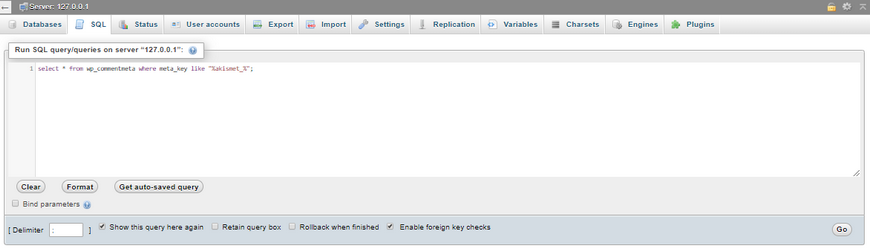
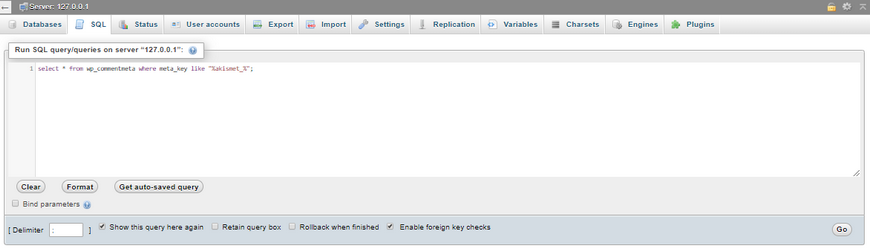
select * from wp_commentmeta where meta_key like “%akismet_%”;
سيعرض في هذ الحالة العديد من الصفوف في الطاولة. الآن قم بإجراء الإستعلام التالي:
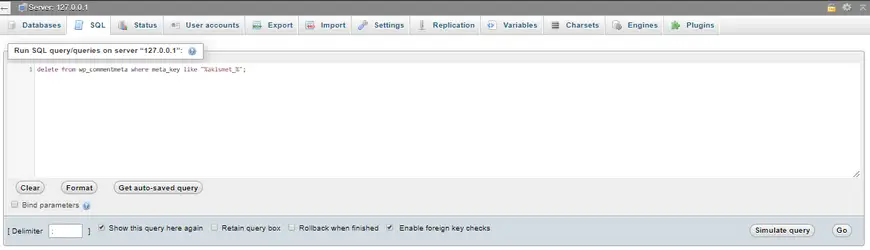
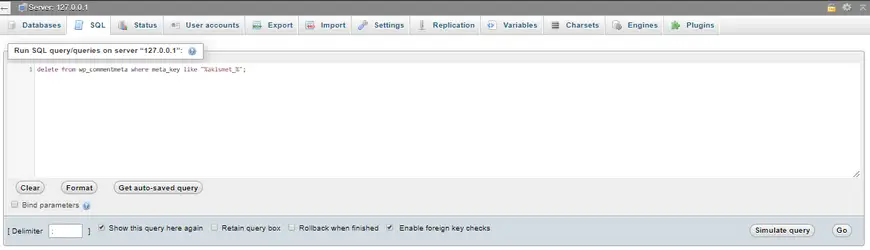
delete from wp_commentmeta where meta_key like “%akismet_%”;
مع القيام إلي هذا العمل، يقلل حجم جدول wp_commentmeta.
تعليم إزالة إضافة Gravity
إدخل إلي لوحة معلومات ووردبريس. إبحث عن مكون إضافي Gravity Forms في قسم Plugins. يقوم هذه الإضافة بإنشاء 9 جداول. إنتقل إلي قسم Forms، Settings و ثمّ قسم Uninstall. إنقر على عبارة Uninstall و أختر OK. إنتقل إلي صفحة الإضافة حتي يزيل المكون الإضافي تماماً.
يقومون الكثير من الإضافات إلي وضع كمية على جدول wp_options أيضاً. نقوم بإزالتهم من خلال الإستعلامات التالية. نستخدم إسم الإضافة عوضاً ل pluginname في الشأن التالي:
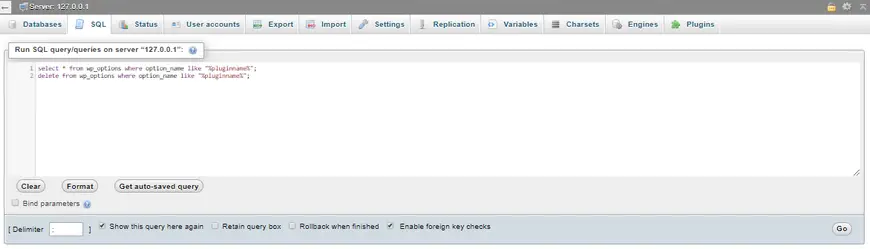
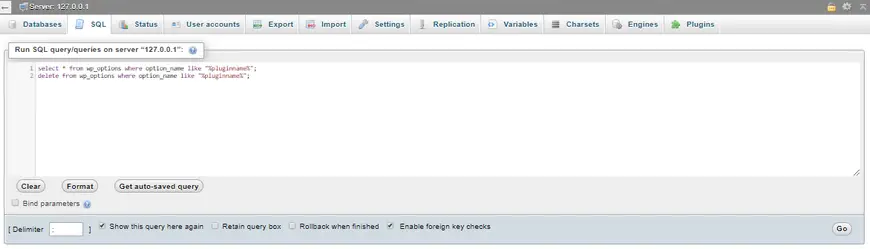
select * from wp_options where option_name like “%pluginname%”;
delete from wp_options where option_name like “%pluginname%”;
تعليم إزالة مكون إضافي Wordfence
يبقي هذا المكون الإضافي الشعبي الأمن 23 جداول في قاعدة البيانات. قم بتثبيت المكون الإضافي المساعد Wordfence Assistant لإزالة Wordfence كاملاً. ثمّ قم بتعطيل إضافة Wordfence عادياً و إزالتها. ثمّ أختر خيار Delete All Wordfence Data and Tables في مكون إضافي Wordfence Assistant.
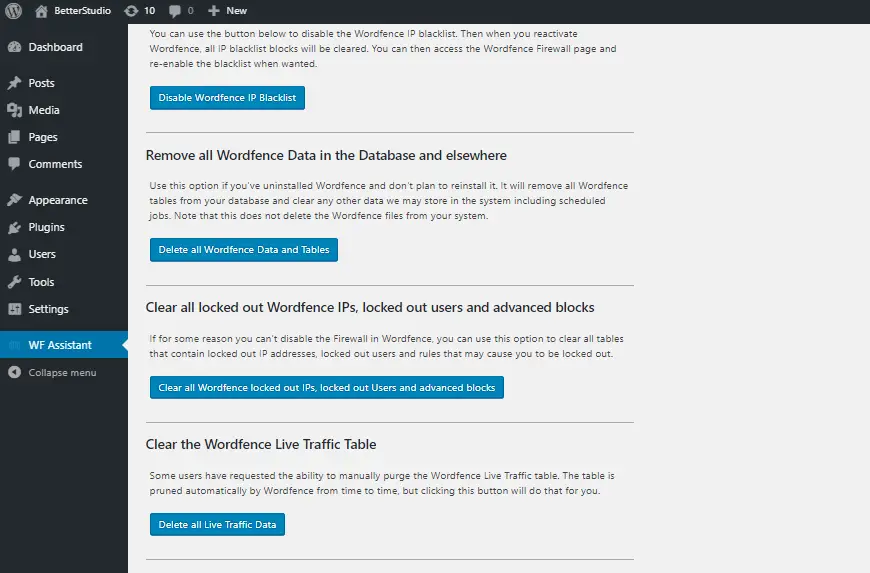
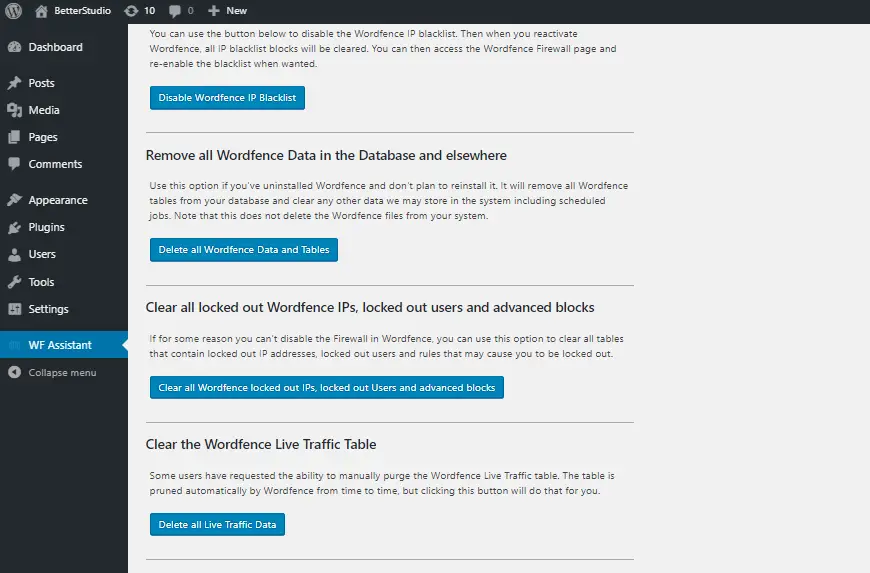
تعليم إزالة مكون إضافي NextGEN Gallery
يقوم هذه الإضافة بإنشاء 3 جداول في قاعدة البيانات. إضافة إلي ذلك، يقوم بإنشاء مجلد ngg في قسم wp-content. يجب عليكم إزالة هذه الجداول و المجلد يدوياً.
يقوم العديد من الإضافات إلي بقاء عناصر في جدول wp_options أيضاً. نزيلهم من خلال الإستعلامات التالية:
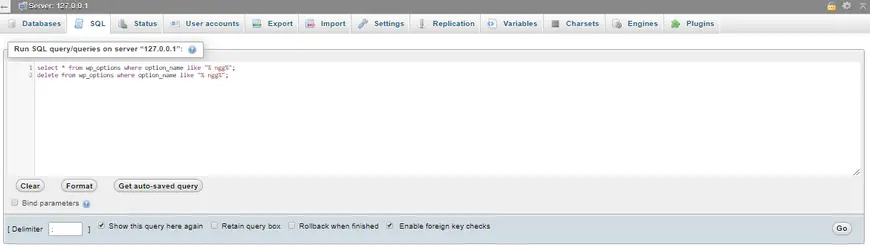
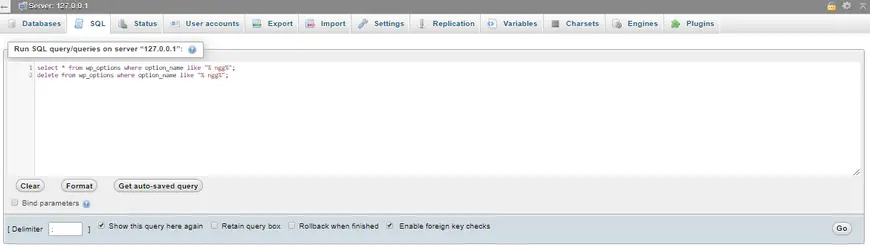
select * from wp_options where option_name like “% ngg%”;
delete from wp_options where option_name like “% ngg%”;
تعليم إزالة مكون إضافي EWWW Image Optimizer
يمنحك هذه الإضافة معلومات عن مسار صوركم و أحجامهم الرئيسية و أبعادهم بعد الضغط و أيضاً نسبة مئوية تصغيرهم من خلال جدول wp_ewwwio_images. إضافة إلي ذلك، ينشئ مجلد بإسم ewww و يمكنكم الكشف عن الملف الذي تريده و إزالته من خلال FTP.
الكثير من الإضافات قاموا ببقاء كميات في جدول wp_options. نقوم بإزالتهم من خلال الإستعلامات التالية:
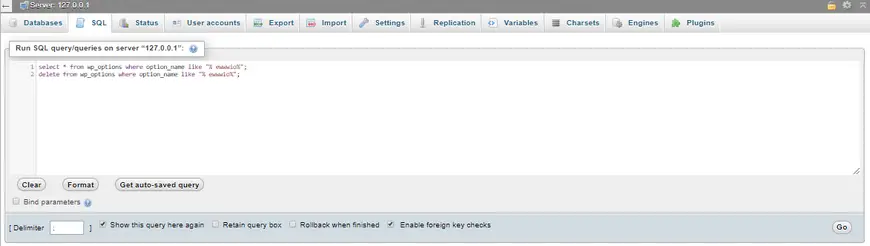
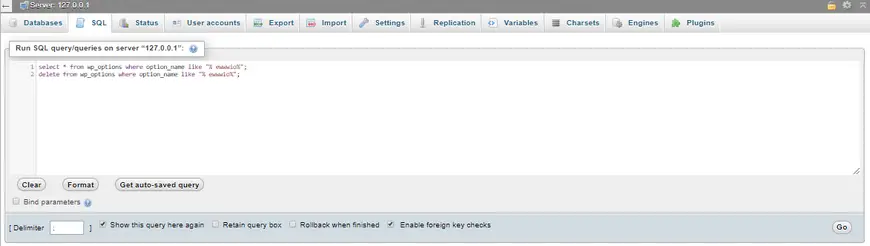
select * from wp_options where option_name like “% ewwwio%”;
delete from wp_options where option_name like “% ewwwio%”;
تعليم إزالة مكون إضافي WP All Export
يبقي أربعة جداول من خلال هذه الإضافة. عندما تقوم بإزالة هذه الإضافة من خلال لوحة المعلومات فلا يحذف هذه الطاولات و يجب عليكم إزالتهم يدوياً. (تمت الإشارة إلي كيفية حذف هذه الطاولات في قسم تحسين قاعدة بيانات ووردبريس).
لا يمكن إزالة المكون الإضافي في ووردبريس بسهولة و يمكن أن يكون لدي إضافة أسلوب فريد وفقاً لرغبة المطوّر. بعد إزالة المكون الإضافي من لوحة معلومات ووردبريس، ستبقي الإضافات معلومات في قاعدة بيانات ووردبريس التي أغفلتها.
تذكر عن عدم إختبار الإضافات على الموقع الرئيسي غير مباشراً لأن يكون لهذا العمل خطر كبير. أيضاً قم بتعلم أساليب إزالتهم كاملاً. كذلك، لا تنسي أن يحفظ الإضافة الكبيرة المعلومات الكثيرة على خادمكم. فمن الأفضل أن قوموا بتقليل حجم النسخ الإحتياطي الخاص بكم و إزالة المراجعات حتي الحصول على القاعدة البيانات المحسنة عبر إزالة معلومات لا تحتاجون إليها.
نرجي أن تساعدك هذه المقالة على إزالة إضافة ووردبريس كاملاً.



